PETIT PARADISE
PICCOLO PARADISO

Ringrazio Sille per avermi permesso di tradurre i suoi tutorial.
|
Porta
con te l'immagine per tenere il
segno. |
qui puoi trovare qualche risposta ai tuoi dubbi.
Se l'argomento che ti interessa non è presente, ti prego di segnalarmelo.
Questo tutorial è stato creato con PSP 9, ma può essere eseguito anche con le altre versioni di PSP.
Per tradurlo, ho usato PSP X.
Questo tutorial è una creazione di ©Sille e non può essere copiato su altri siti nè essere offerto per il download.
Lo stesso vale per la mia traduzione.
E' un tutorial extra scritto per il primo Dreamers-Contest.
Grazie ai creatori dei tubes che mettono a disposizione il loro lavoro in vari gruppi di condivisione.
Un ringraziamento particolare per i suoi esclusivi tubes a Margit, Sharlimar e Susanne.
Rispetta il lavoro degli autori, non cambiare il nome del file e non cancellare il watermark.

Occorrente:
Materiale qui
Filtri:
Alien Skin Xenofex - Burnt Edges qui
Mura's Meister - Cloud qui
Tramages - Wee Scratches qui
Ti servirà anche Animation Shop qui
Apri il font e minimizzalo nella tua area di lavoro. Lo troverai nella lista dei font disponibili, quando ti servirà.
Metti le maschere tde_66 e 20.20 nella cartella maschere.
Apri i tubes in PSP, duplicali usando sulla
tastiera la combinazione di tasti
shift(maiuscola)+D e chiudi gli originali.
I livelli dei tubes sono chiusi. Visualizzali cliccando sul segno che copre l'occhio  .
.
Puoi anche copiare i livelli senza visualizzarli. Lo potrai fare dopo averli incollati.

1. Apri una nuova immagine trasparente 700 x 550 pixels.
Scegli due colori colori dai tuoi tubes
Imposta il colore di primo piano con il colore chiaro (il mio #be5116),
e il colore di sfondo con il colore scuro (il mio #000000).
Effetti>Plugins>Mura's Meister - Cloud:
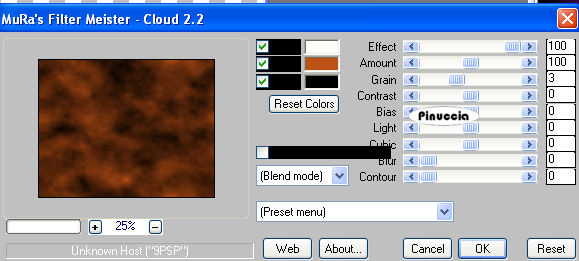
ricorda che questo filtro lavora con i lavori impostati nella paletta dei materiali, ma tiene in memoria il primo settaggio dall'apertura del programma.
Quindi se hai già usato il filtro, per essere sicuro di avere impostati i colori corretti premi il tasto Reset Color.
Premere successivamente il tasto Reset serve per cambiare casualmente (ragione per la quale il tuo risultato non potrà essere uguale al mio esempio, l'aspetto delle nuvole.
Effetti>Plugins>Tramages - Wee Scratches:
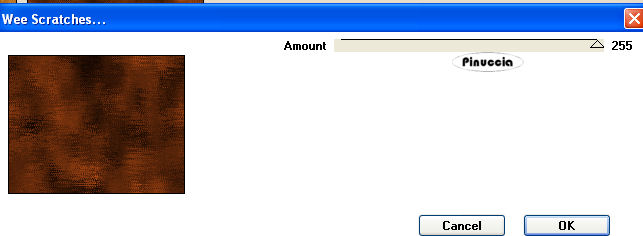
2. Livelli>Nuovo livello raster.
Selezione>Seleziona tutto.
Apri il file di sfondo "8-1-07scenic1_sw" e vai a Modifica>Copia.
Torna al tuo lavoro e vai a Modifica>Incolla nella selezione.
Selezione>Deseleziona.
2. Apri il tube del fiore "Tube3115_flower_by_chindu" e vai a Modifica>Copia.
Torna al tuo lavoro e vai a Modifica>Incolla come nuovo livello.
Effetti>Effetti 3D>Sfalsa ombra:

Abbassa l'opacità di questo livello al 60%.
Nel mio esempio ho duplicato il livello due volte, riflesso e capovolto.
Alla fine il mio risultato è stato questo.
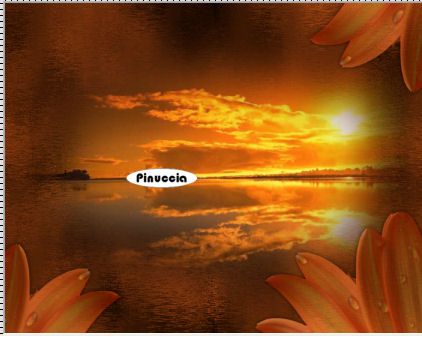
Sei libero di operare come preferisci.
4. Quando hai finito, assicurati che sia attivo il livello superiore.
Livelli>Nuovo livello raster.
Passa il colore di primo piano a Gradiente:
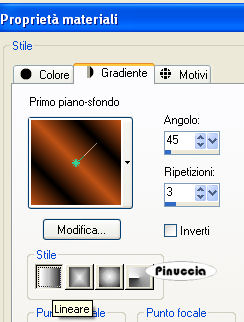
Riempi  il livello con il gradiente.
il livello con il gradiente.
Livelli>Carica/Salva maschera>Carica maschera da disco.
Cerca e carica la maschera tde_66.
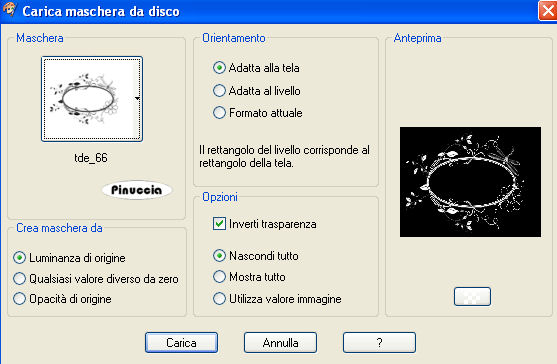
Livelli>Unisci>Unisci gruppo.
Sposta  la maschera un po' più a destra.
la maschera un po' più a destra.

Effetti>Effetti 3D>Sfalsa ombra, con un colore chiaro scelto dall'immagine.
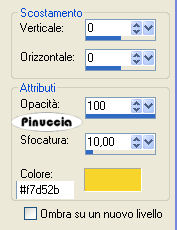
Controlla l'immagine di sfondo nella maschera, puoi eventualmente spostarla per sistemarla meglio e, se necessario, diminuisci o ingrandisci la dimensione dello sfondo.
5. Apri il tube della donna e vai a Modifica>copia.
Torna al tuo lavoro e vai a Modifica>Incolla come nuovo livello.
Immagine>Ridimensiona, al 65%, tutti i livelli non selezionato.
Regola>Messa a fuoco>Metti a fuoco.
Livelli>Carica/Salva maschera>Carica maschera da disco.
Cerca e carica la maschera 20-20:

Livelli>Unisci>Unisci gruppo.
Sposta  il tube a sinistra.
il tube a sinistra.
6. Apri il tube dell'uccello e vai a Modifica>Copia.
Torna al tuo lavoro e vai a Modifica>Incolla come nuovo livello.
Immagine>Ridimensiona, al 60%, tutti i livelli non selezionato.
Regola>Messa a fuoco>Metti a fuoco.
Sposta  il tube a destra.
il tube a destra.
Livelli>Duplica, e attiva il livello sottostante del tube originale.
Regola>Sfocatura>Sfocatura gaussiana - raggio 20.

Attiva il livello superiore della copia del tube.
Livelli>Unisci>Unisci giù.

7. Attiva il livello inferiore dello sfondo.
Livelli>Duplica.
Livelli>Disponi>Porta in alto.
Effetti>Plugins>Alien Skin Xenofex 2.0 - Burnt Edges:
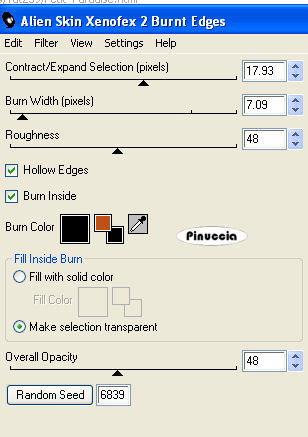
8. Livelli>Nuovo livello raster.
Riempi  con il colore di sfondo.
con il colore di sfondo.
Selezione>Modifica>Contrai - 3 pixels.

Premi sulla tastiera il tasto CANC 
Selezione>Inverti.
Effetti>Effetti 3D>Smusso a incasso.
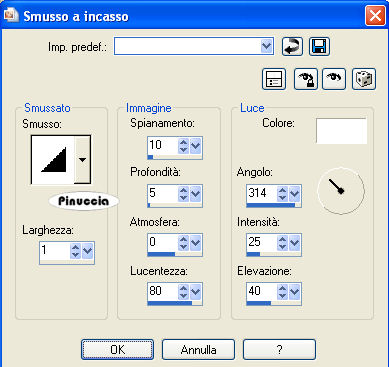
Selezione>Deseleziona.
9. Attiva lo strumento Testo  , scegli un font, o usa quello fornito e scrivi un testo sull'immagine, senza dimenticare di aggiungere il tuo nome e/o il tuo watermark.
, scegli un font, o usa quello fornito e scrivi un testo sull'immagine, senza dimenticare di aggiungere il tuo nome e/o il tuo watermark.
Se intendi partecipare al contest, non dimenticare di aggiungere il relativo watermark.
10. Attiva il livello di sfondo (il livello inferiore).
Modifica>Copia Unione.
Apri Animation Shop e vai a Modifica>Incolla>Incolla come nuova animazione.
Torna in PSP.
Regola>Aggiungi/Rimuovi disturbo>Elimina interlacciamento:

Modifica>Copia Unione.
Torna in Animation Shop e vai a Modifica>Incolla>Incolla dopo il fotogramma corrente.
Controlla il risultato cliccando su Visualizza
 e salva in formato gif.
e salva in formato gif.

Se hai problemi o dubbi, o trovi un link non
funzionante,
o anche soltanto per un saluto, scrivimi.
20 Ottobre 2009



